
10年使ってきた愛用のディスプレイをAcer『EB321HQUBbmidphx』に買い替えました。最近のディスプレイの名前ってパスワードみたいだね。
前のディスプレイは別に壊れてないので、家電って壊れたり不自由を感じないと買い換えにくいのですね。今回は何気にアマゾン見てて「最近のディスプレイ安いなー」と。「まあ安いならいくか!」って感じでした。
10年ぶりの新しいディスプレイは何から何までレベルアップしてて、とてもいいです。
今まで使ってたディスプレイ
三菱 VISEO MDT241WG 24インチ WUXGA

前のディスプレイは2007年に購入したので10年前です。あれからいろいろあったなぁ〜。と思い出の一品で、三菱「VISEO」MDT241WGというモデル。業界初のHDMI端子2系統という時代を感じる仕様で、動画やマルチメディアに強いディスプレイという位置づけでした。長いあいだPCとPS3を繋げてた。
24インチWUXGA(1920×1200)はフルHDより少し縦に長い16:10の解像度で、AMVA方式というVA系のパネルです。
あと消費電力が110wと高く、最近のディスプレイのほぼ倍ですね。新しいディスプレイは31.5インチなので面積1.73倍で消費電力75W。ディスプレイは1日中使ってるので電気代も安くなりそうです。
ちなみに新しいディスプレイがなぜWQHD(2560×1440)なのかというと、WEB開発に4Kだと大きすぎるんですね。詳しくはこちらの記事で書いてます。
新しいディスプレイで一番驚いたところ
今回の買い替えで一番良かった点。1日の終わりに目の疲れを感じなくなりました。
私は仕事もオフも関係なく1日中ディスプレイを見てるので 、前からよく目が疲れてました。昔の職場でマルチ・ディスプレイにしていたこともありますが、マルチにするとすぐに目が疲れてシングルに戻していたので、基本的に目が疲れやすい体質だと思います。
今回24から31.5インチになり、面積的にはマルチ・ディスプレイになったようなものだし、「また目が疲れないかな?」と心配でしたが、逆に疲れなくなったのは嬉しい誤算。これだけでも買い替えて良かったと心底思います。
EB321HQUBbmidphxは目に優しい機能として、フリッカー現象を抑える「フリッカー・レス」テクノロジーとブルーライトを軽減する機能がついてますが、ブルーライト軽減は色が変化するので使っていません。ということはフリッカーレス機能の効果?なのかもしれない。10年の技術の進歩なんでしょうね。
発色がキレイになった
EB321HQUBbmidphxは発色が綺麗。前のディスプレイはAMVA方式というVA系のパネルでしたが、古くなり発色が悪くなっていたのも手伝って、IPSの発色に驚きました。とくに写真とか動画がキレイで、紙で言うと普通紙と光沢紙って感じ。これはちょっと元には戻りたくない。新しいディスプレイを繋いで最初に表示されたmacOS標準の壁紙は解像度5,120×2,880だから「全然違うぞ!」ってなった。
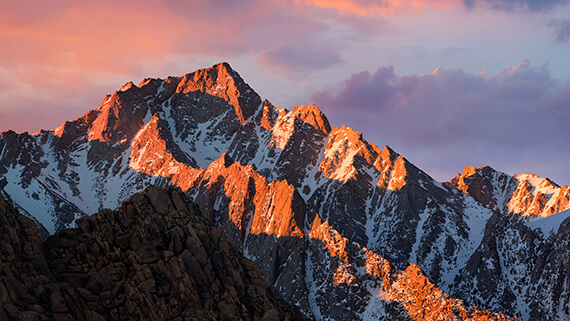
IPSパネルは視野角178度がウリみたいで、178度ってつまりほぼ真横ですね。たしかに真横でも見えるんですが、それより前の60度くらいで暗く色ムラになります。これもIPSの仕様みたいですね。私は大人数で囲んで見るような使い方はしないので関係ないですが。
それより、これは残念な所なんですが、IPSって光漏れが目立ちます。映画のエンドロールみたいな真っ暗の画面で四隅から光が漏れる。最初は「安いから仕方ないか」と思ったけど、でもこれまたIPSの特徴なんですね。映画よく観るし気になるけど仕方ない。
デスクトップが広い
これは想像以上の使いやすさになりました。まったく作業効率が変わってきます。PhotoShopとかの画像編集はもちろん、WEB開発にもバッチリ。
macOSには『Split View(スプリットビュー)』という機能があって、これは2つのウィンドウを左右に並べる機能で、いままでは使うことがなかったんだけど、この広さなら話は変わってきます。
私のWEB開発の基本スタイルはChromeとNetBeansの往復なんですが、Chromeデベロッパーツールでウィンドウの下1/3必要だし、NetBeansも左にプロジェクトツリーがあるし、どうしてもデスクトップはカツカツになってました。でもWQHDのSplit Viewだと丁度いいバランスで収まってくれる。ちなみにスプリットビューは、ウィンドウ左上にある緑のボタン長押しで使えます。
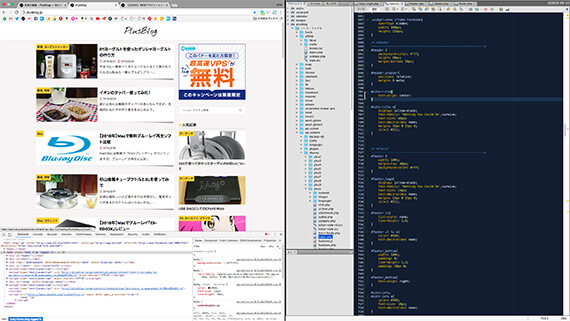
あと新しいディスプレイになってから「これからはDockを常に表示しよう!」と思いましたが、慣れって怖い、すぐ自動的に隠すモードに戻しました。新しい環境になっても「もっと広く!」になりますね。
4Kコンテンツが凄い
今までノータッチだった世界なんですが、YouTubeの4Kコンテンツを見てみたらその美しさに感動しました。EB321HQUBbmidphxはWQHD(2560×1440)なので2Kになります。だから4K(3840×2160)をフルに見えるわけじゃない。それでもフルHDと2Kは別次元でビビリました。
ちなみにこの2Kの動画が凄かった。すごい時代になってたのね。
今までは「動画の解像度なんてフルHDでもう十分。4Kとか必要ないでしょ」ってスタンスだったし、たまに電気屋で4Kテレビ見ても「まあキレイだけど必要ないよね」って冷めてましたが、今回家でちゃんと見たら映像への没入感がフルHDとはまるで違う。4Kコンテンツは密度が高いから脳が現実のように錯覚する瞬間がある。4K舐めてた。
31.5インチWQHDでこの感動なんだから50インチ4Kとかいいだろうなぁ。と、買ったばかりなのに4Kテレビが欲しくなるレベルです。やっぱり4K買うなら40インチ以上は欲しいなぁ、でも40インチとなるとPCディスプレイとしてデスクで作業するには大きすぎる。すでに頭は購入モードに突入。
Acerの主張しすぎないデザイン好き

今回ディスプレイの買い替えを検討して、当たり前ですが他社からも31.5インチWQHDは発売されています。でも同じ価格帯だとぶっちゃけ性能は横ばい。そこでAcerが決め手となった理由の一つにデザインがあります。無印良品的な主張のなさが気に入りました。
でも単純にAcerのブランドイメージとロゴが好きなのかな。
実際買ってから気づいた点ですが、ディスプレイの操作ボタンやLEDがフレーム下にあるのもいい。どうせ調整は滅多にしないし。

あと個人的に端子類はそんなに充実してなくてもいいってタイプ。どうせ使うのはHDMIかディスプレイポートだけだし、端子類が充実してても使わないのなら宝の持ち腐れになる。好みの問題ですが、私はできるだけシンプルなのがいいですね。
Acer『EB321HQUBbmidphx』。とてもオススメです。



